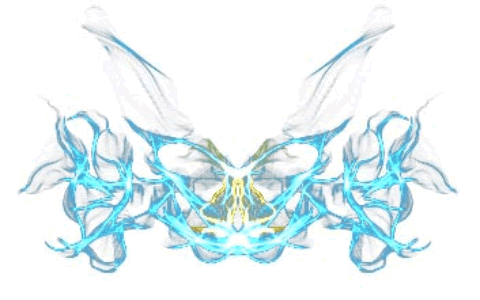作为财务工作的小伙伴们,填写中文大写金额是常有的事,如果一个一个录入,那可以相当耗时费力的,面对大量的数据,效率低下,还易出错,今天小编就可大家分享几种转换金额大写的方法,希望对你的工作有所帮助。【记得点赞关注我】
方法一:设置单元格格式法
先复制小写数字,然后点击鼠标右键,在弹出的菜单中选择【设置单元格格式】,在新窗口中选择【数字】页面,分类选择【特殊】,右侧类型选择【中文大写数字】,最后点击【确定】按钮即可,演示如下图:

方法二:Numberstring函数法
在C4单元格输入:=NUMBERSTRING(B4,2),然后选中C4单元格双击填充柄向下填充公式,即可完成金额大写转换,演示如下图:

方法三:多函数组合公式法
在C4单元格输入:=SUBSTITUTE(SUBSTITUTE(TEXT(INT(B4),\"[DBNum2][$-804]G/通用格式元\"&IF(INT(B4)=B4,\"整\",\"\"))&TEXT(MID(B4,FIND(\".\",B4&\".0\")+1,1),\"[DBNum2][$-804]G/通用格式角\")&TEXT(MID(B4,FIND(\".\",B4&\".0\")+2,1),\"[DBNum2][$-804]G/通用格式分\"),\"零角\",\"零\"),\"零分\",\"\"),然后选中C4单元格双击填充柄向下填充公式,即可完成金额大写转换,演示如下图:

总结:方法一和方法二都不能完整转换带小数点的数字,方法三公式比较长,大家收藏,用时复制粘贴即可。
希望以上内容对你的工作有实质性的帮助,如果有哪些不明白之处,可以在评论区留言。也希望可以转发点个赞,给小编鼓励和支持,小编会继续写出更多优质的Excel技巧教程。您的赞赏、关注、转发、评论、点赞和收藏都是对小编的鼓励和支持,谢谢您!

★《布宫号》提醒您:民俗信仰仅供参考,请勿过度迷信!